Nous avons tous utilisé la fonction de diaporama d’images à l’aide de la visionneuse de photos Windows ou de la nouvelle application Photos de Windows 10. Vous pouvez facilement lancer une fonction de diaporama d’images en cliquant sur le bouton Diaporama dans l’application Visionneuse de photos Windows ou sur Photos.
Un nombre important d’utilisateurs de PC ont souvent besoin de lire des diaporamas. La plupart des utilisateurs utilisent la visionneuse de photos Windows ou l’application Photos dans Windows 10 pour afficher le diaporama d’images.
Mais ce que la plupart des utilisateurs ne savent pas, c’est que vous n’avez pas besoin d’ouvrir la visionneuse de photos Windows, l’application Photos ou toute autre visionneuse de photos pour démarrer un diaporama d’images qui se trouve dans un dossier. En bref, vous n’avez pas besoin d’ouvrir manuellement la visionneuse de photos Windows ou l’application Photos pour démarrer un diaporama dans Windows 10.
Il existe cette fonctionnalité intéressante dans Windows 10 (cette fonctionnalité est probablement également disponible dans Windows 8) qui vous permet de démarrer un diaporama d’images directement à partir du dossier dans lequel se trouvent vos images, ce qui signifie que vous n’avez pas à ouvrir manuellement une visionneuse d’images, puis à cliquer le bouton du diaporama pour démarrer un diaporama.
Les utilisateurs qui ont utilisé l’Explorateur de fichiers sans réduire le ruban sont probablement conscients de cette fonctionnalité, mais les utilisateurs qui préfèrent utiliser l’Explorateur de fichiers avec le ruban réduit peuvent ne pas avoir encore découvert cette fonctionnalité.
Suivez les instructions ci-dessous pour démarrer le diaporama directement à partir de l’Explorateur de fichiers dans Windows 10.
Étape 1: Ouvrez l’Explorateur de fichiers et accédez au dossier contenant les images.
Étape 2: Après avoir ouvert le dossier, cliquez sur un fichier image pour le sélectionner.
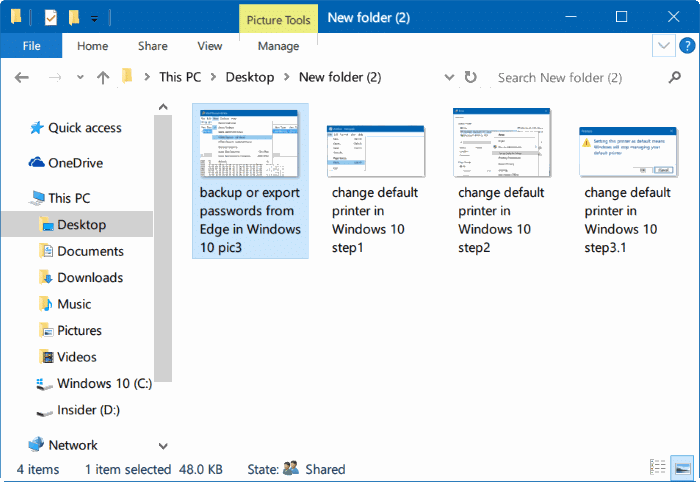
Étape 3: Clique le Manipuler onglet dans le ruban, puis cliquez sur Présentation option pour démarrer le diaporama de toutes les images.
Et si l’onglet Gérer est manquant ou apparaît maintenant, c’est parce que vous n’avez pas sélectionné de fichier image. Cliquez sur un fichier image dans le dossier pour afficher l’onglet Gérer.
Et si vous souhaitez inclure uniquement des images spécifiques, sélectionnez les images que vous souhaitez voir dans le diaporama, puis cliquez sur l’option Diaporama.
J’espère que ceci vous aide!